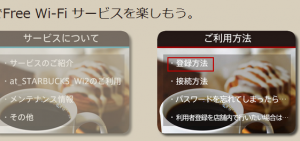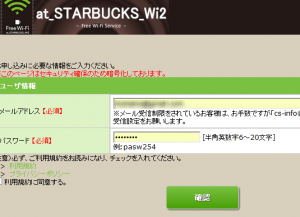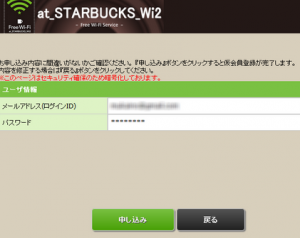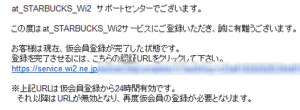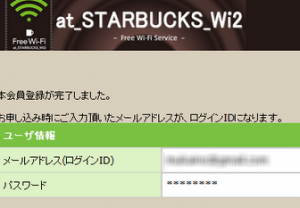スターバックスのWi-Fiを使ってパソコン・iPhoneを使ってみたい!
最近、家族の人にプレゼントでノートパソコンを貰いました。
それならと思い!
スタバに行くと前々から気になっていた
スターバックスでWi-Fiを利用してパソコンやiPhoneをしている人が
けっこういるのを思い出しました。
影響されやすい私は(^_^;)
私もWi-Fiを利用してスタバでコーヒーでも飲みながら
パソコンやiPhoneを利用してみたいと思い調べてみました。
実は簡単!スタバ(スターバックス)でのWi-Fi登録方法
Wi-Fiと聞くとなんか難しいそうと思われがちですが
スタバでの登録は案外簡単なのでおすすめです。
①スタバ(スターバックス)Wi-Fiのアカウント取得
まずWi-Fiを使うにはアカウントが必要になります。
スタバWi-Fiの登録画面へアクセスしてもらい
メールアドレスとパスワードを入力して頂き
利用規約を読みチェックをつけたら確認ボタンを押してください。
②仮登録を完了させる
次にお申込みに間違いがないか確認し
申し込みボタンを押して仮登録が完了します。
③スタバから届いたメールを確認し完了
先程の登録したメールアドレスにスタバからメールが
届きますのでメールを開きメール内容のアドレスへ
アクセスし本登録完了となります。
※スタバからメールが届いてから24時間以内に
アクセスしてもらわないと無効になります。
どうですか?簡単でしょ??
しかも登録だけ済ませておけば
パソコン・iPhoneどちらからでも利用できます。
スターバックスWi-Fiが利用できる店舗は?
現在のところはスタバの全国850以上の店舗で
Wi-Fiが利用できるみたいです。
これなら旅行先などで調べものをしたい時に
スターバックスさえ現地にあればWi-Fiを利用し
快適なネットライフが味わえますよッ!
しかも!スタバのWi-Fi利用料金は無料と言う太っ腹ッ
使わない手は無いですね( ー`дー´)
スタバのWi-Fiに制限はあるのか?
気になるWi-Fiの制限などについては調べてみると
映画やアプリのダウンロードといった50MB以上の
ダウンロードや動画も快適に視聴できるみたいです。
※動作確認はとっていないのであくまでも目安として
参考にしてくださいね。
私と同様にスタバでWi-Fi利用を考えている人に
参考にしていただければ幸いです。